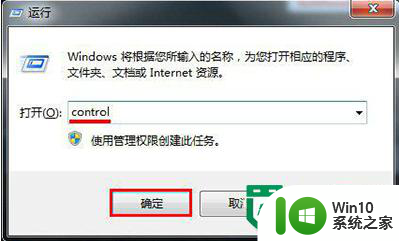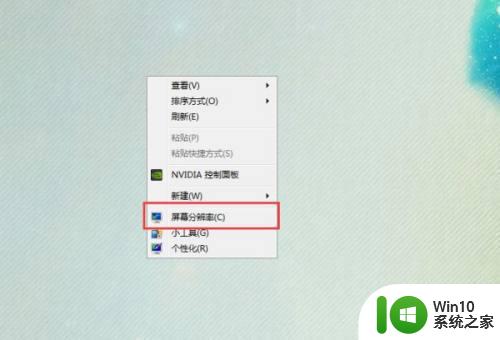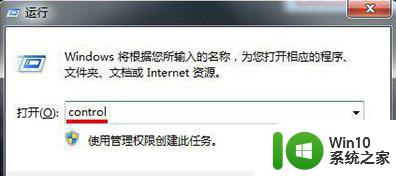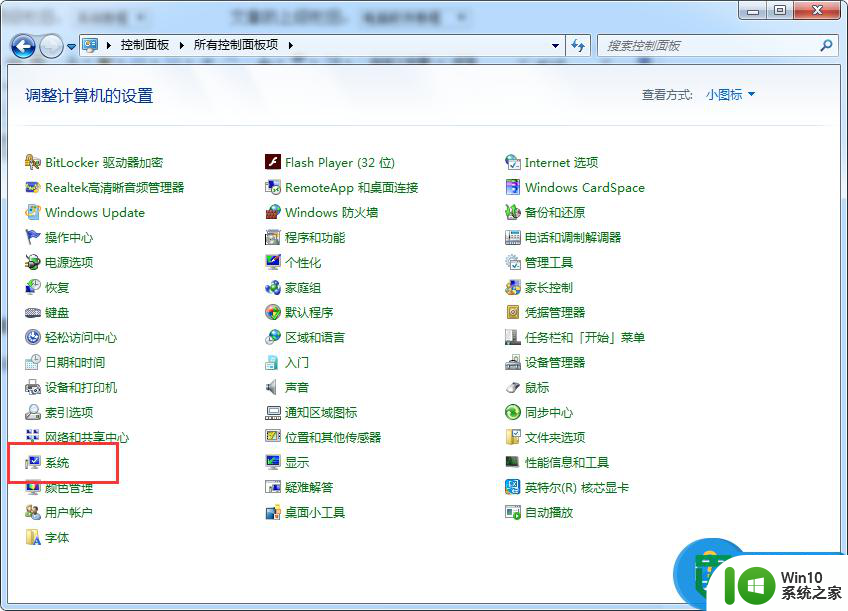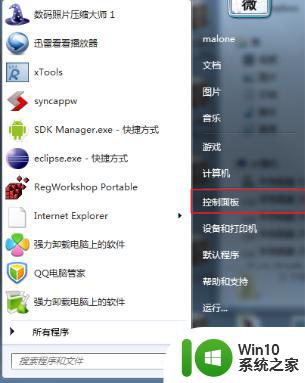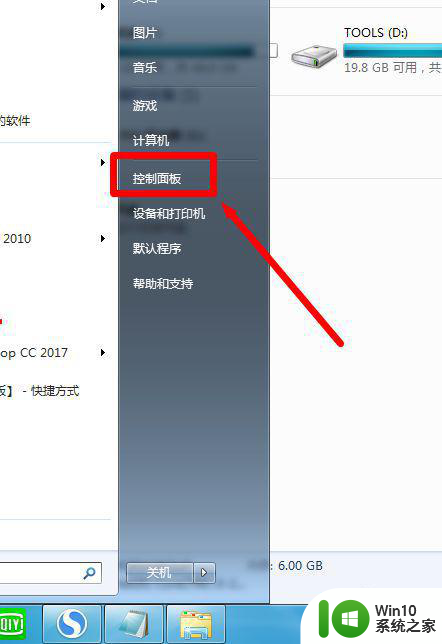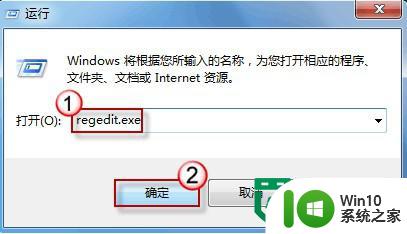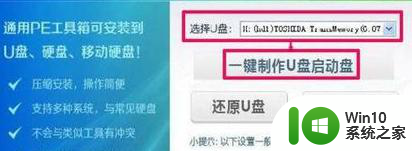win7字体显示异常怎么办 win7字体显示错误怎么修复
win7字体显示异常怎么办,当我们使用Windows 7操作系统时,有时会遇到字体显示异常的问题,这些问题可能包括字体显示模糊、乱码或者字体缺失等。不要担心针对这些问题,我们可以采取一些简单的修复措施来解决。本文将介绍如何修复Win7字体显示异常问题,帮助您恢复正常的字体显示效果。无论是字体显示错误还是字体显示异常,下面的方法都能帮助您解决这些问题。
解决方法:
1、打开电脑端开始菜单栏中的控制面板,将之打开。
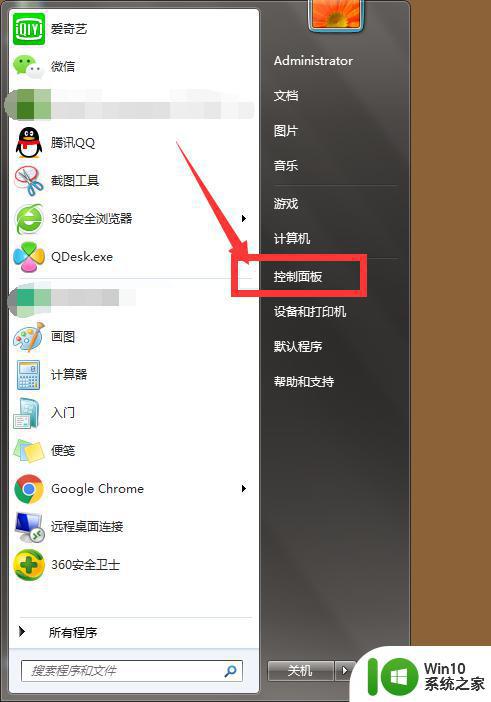
2、然后在打开的控制面板中,选择第一个系统和安全设置,点击打开。
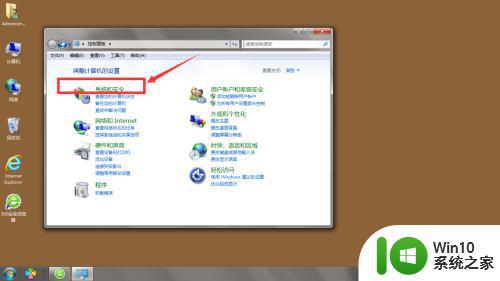
3、然后继续找到系统选项设置,点击将之打开。
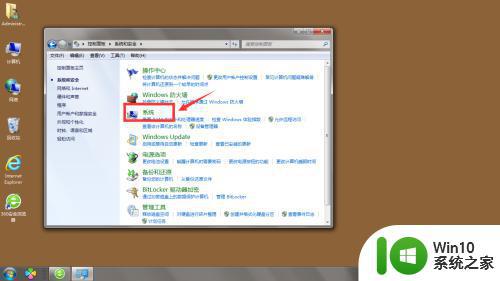
4、在打开的系统设置中,找到 高级系统设置选项栏,点击打开。
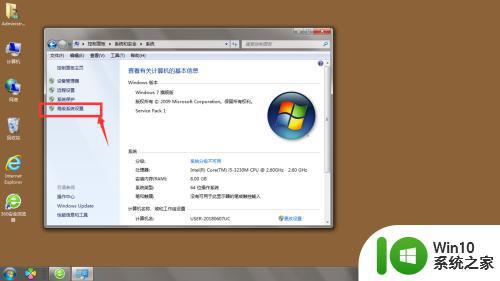
5、继续选择打开-高级选项栏,点击第一个设置。
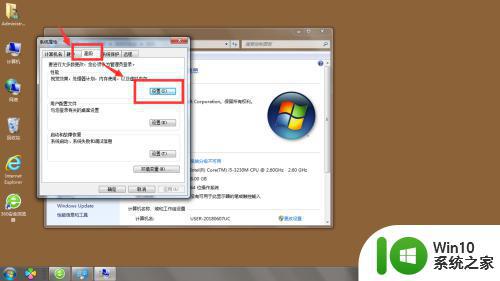
6、在这里的性能显示选项中,有许多针对电脑系统的配置设置,很多都是电脑显示设置,选中第一个或第二个设置,将其设置为最佳外观设置。
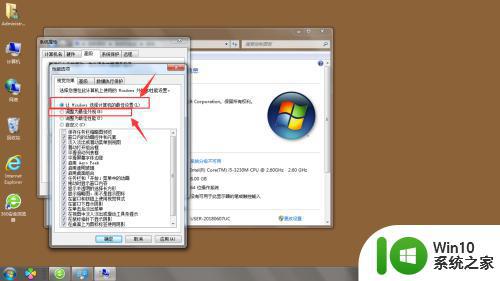
7、最后点击应用用电脑端,确定。
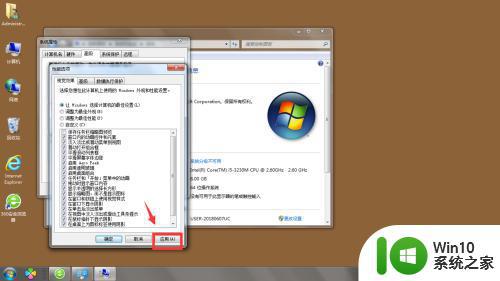
以上就是解决win7字体显示异常的方法,如果还有不明白的用户可以按照小编的步骤进行操作,希望能对大家有所帮助。